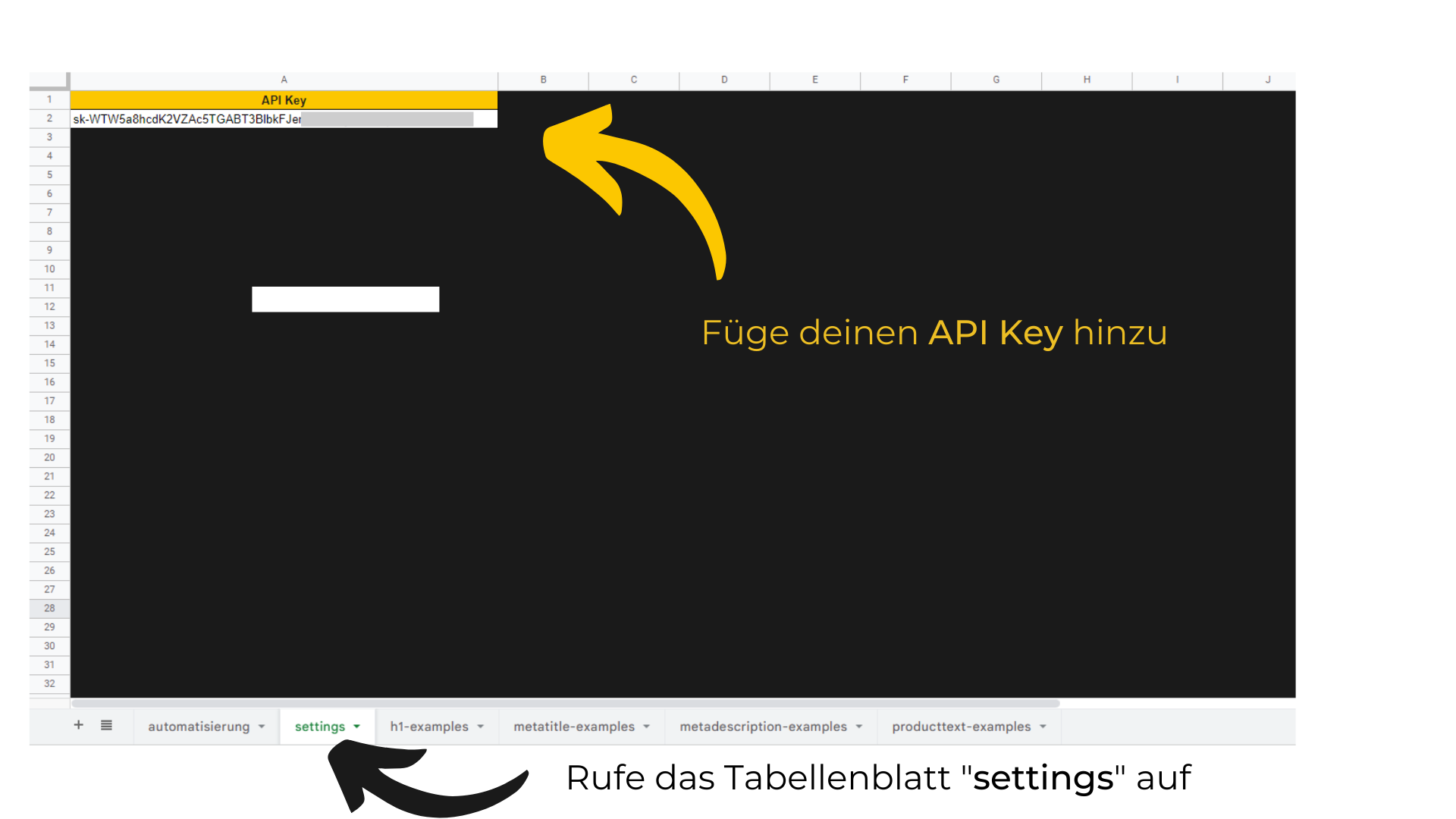Title, H1 & Co. mit ChatGPT und Google Sheet automatisieren
In diesem Beitrag zeigen wir dir wie du mit ChatGPT und unserer Google Sheet Vorlage viele Produktdetailseiten in nur wenigen Minuten überarbeiten kannst.
Zuletzt aktualisiert: 19.04.2023 | Lesedauer: 15 Minuten

Produktdetailseiten zu überarbeiten kostet viel Zeit!
Jeder SEO kennt es: Das eintönige und teilweise lästige Überarbeiten von Produktdetailseiten. Das Formulieren von Title, Meta Description, H1 und Produktbeschreibung nimmt viel Zeit in Anspruch, vor allem wenn es sich, wie so oft, um unzählige Produktdetailseiten handelt. Doch mit fortschreitender Technologie gibt es endlich Licht am Ende des Tunnels!
100 Produktdetailseiten in unter 5 Minuten überarbeiten, das geht?
Ja, richtig gehört! Mit dem Chatbot ChatGPT und einem etwas erweiterten Google Sheet haben wir die Möglichkeit, den enormen Zeitaufwand, der für die Überarbeitung von Produktdetailseiten benötigt wird, drastisch zu kürzen. Du brauchst lediglich die von uns erstellte Google Sheet Vorlage und einen Account bei OpenAI und schon kann es losgehen!
Wie funktioniert die Automatisierung von Title, Meta Description & Co.?
Du brauchst lediglich die von uns erstellte Google Sheet Vorlage und einen Account bei OpenAI und schon kann es losgehen! Die Vorlage bekommst du, indem du das Formular am Ende des Beitrags ausfüllst, anschließend schicken wir es dir per Mail zu.
Aufbau der Google Sheets Vorlage
Schritt 1: Erstelle einen Account bei OpenAI und füge den API Key dem Sheet zu
Über die URL https://openai.com/api/ kannst du ein neues Konto erstellen. Anschließend logst du dich in deinen Account ein > klickst auf dein Profilbild oben rechts > wählst “View Api keys” > erstellst mit dem Klick auf “+ Create new secret key” einen neuen Key > und kopierst diesen.
Den kopierten Key fügst du nun dem Sheet, unter dem Tabellenreiter “settings” in Zelle A2 hinzu. (Abbildung 1)
Schritt 2: Gebe ChatGPT etwas Input
Damit ChatGPT weiß wie du deine Meta Title / Description, H1 und Produktbeschreibung formuliert haben möchtest kannst du ihn etwas Input geben. Dafür sind die Tabellenblätter h1-, metatitle-, metadescription- und producttext-examples da. In jedem Tabellenblatt kannst du bis zu 5 Beispiele einfügen. Ein Beispiel umfasst immer:
- das Keyword, für das das Produkt ranken soll,
- die Produkteigenschaften oder Services
- und den dazugehörigen finalen Inhalt.
Schritt 3: Inhalte automatisiert erstellen lassen
- Für die H1: “=GETH1(D6, E6, F6)”
- Für den Title: “=GETMETATITLE(D6, E6, F6, G6)”
- Für die Meta Description: “=GETMETADESCRIPTION(D6, E6, F6, G6, H6, I6)”
- Für den Produkttext: “=GETPRODUKTTEXT(D6, E6, F6, G6, H6, I6)”
Was tun bei Fehlermeldungen?
Möglicherweise bekommst du in manchen Zellen einen Fehlerwert ausgegeben. Das hängt meistens damit zusammen, dass du dein monatliches Kontingent an Credits von der API aufgebraucht hast. In diesem Beitrag erfährst du, wie du das Problem beheben kannst.

Gründer von onlinePEAK
Künstliche Intelligenz ersetzt den Menschen nicht komplett aber hilft uns dabei effektiver zu arbeiten.